如何使用PDF虚拟打印机?
PDF虚拟打印机,听起来似乎是个高大上的技术名词,但实际上,它是一个非常实用的工具,可以帮助我们将各种文件转换成PDF格式,而无需实体打印机。无论是文档、图片还是网页,PDF虚拟打印机都能轻松应对。接下来,我们就来详细介绍一下,PDF虚拟打印机到底怎么用。
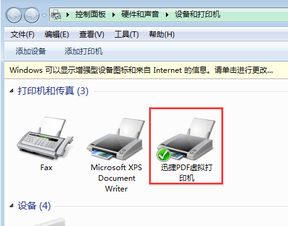
什么是PDF虚拟打印机?
首先,我们要明白,PDF虚拟打印机其实是一种软件,它模拟了实体打印机的功能,但并不是真的把文件打印出来,而是将文件转换成PDF格式,保存在电脑上。它就像是一个“虚拟”的打印机,通过它,我们可以方便地将各种电子文档转换成PDF文件。
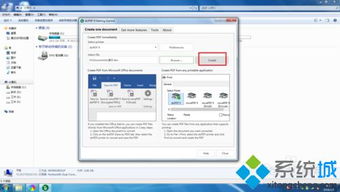
为什么使用PDF虚拟打印机?
使用PDF虚拟打印机的好处多多。首先,PDF格式的文件在各种设备、各种操作系统上都能保持一致的显示效果,不会出现排版错乱的情况。其次,PDF文件不容易被修改,可以保护文件内容的完整性。此外,PDF文件还支持各种加密、签名等功能,方便我们进行文件的保护和管理。
如何安装PDF虚拟打印机?
要使用PDF虚拟打印机,首先需要将其安装到电脑上。以下是一些常见的PDF虚拟打印机的安装方法:
1. 通过PDF编辑软件安装:
一些PDF编辑软件,如Adobe Acrobat、福昕PDF编辑器等,在安装时会自带PDF虚拟打印机。我们只需要在安装时选择安装这个组件即可。
2. 通过第三方软件安装:
如果系统中没有自带的PDF虚拟打印机,也可以通过下载第三方的PDF虚拟打印机软件来安装。例如,迅捷PDF虚拟打印机、pdfFactory Pro等,都是不错的选择。
3. 通过系统自带的虚拟打印机功能:
在Windows系统中,还可以利用系统自带的“Microsoft Print to PDF”虚拟打印机功能。这个功能通常是在Windows 10及以后的版本中内置的,不需要额外安装。
PDF虚拟打印机的使用方法
安装好PDF虚拟打印机后,我们就可以开始使用它了。以下是一些常见的使用方法:
1. 打印文档为PDF:
这是我们最常用的功能之一。无论是Word文档、Excel表格还是PPT演示文稿,我们都可以通过选择“打印”功能,然后在打印机列表中选择PDF虚拟打印机,将文件转换成PDF格式。
具体步骤如下:
打开需要转换的文档。
点击“文件”菜单,选择“打印”。
在打印机列表中选择PDF虚拟打印机(如“Adobe PDF”、“Foxit Phantom Printer”或“Microsoft Print to PDF”等)。
设置好打印参数,如纸张大小、打印范围等。
点击“打印”按钮,即可将文件转换成PDF格式并保存在指定位置。
2. 打印图片为PDF:
有时候,我们需要将多张图片合并成一个PDF文件。这时,PDF虚拟打印机也能派上用场。
具体步骤如下:
选中需要合并的图片,右键点击鼠标,选择“打印”。
在打印机列表中选择PDF虚拟打印机。
设置好打印参数,如纸张大小、打印布局等。
点击“打印”按钮,即可将图片合并成一个PDF文件。
3. 打印网页为PDF:
在浏览网页时,如果需要将网页内容保存下来以便后续阅读或分享,我们可以使用PDF虚拟打印机将其打印成PDF文件。
具体步骤如下:
打开需要保存的网页。
在浏览器中选择“打印”功能(通常可以通过快捷键Ctrl+P打开)。
在打印机列表中选择PDF虚拟打印机。
设置好打印参数,如页面范围、打印布局等。
点击“打印”按钮,即可将网页内容保存为PDF文件。
4. 设置PDF虚拟打印机的打印参数:
在打印之前,我们还可以根据需要对PDF虚拟打印机的打印参数进行设置。这些参数包括纸张大小、页面边距、打印方向、页面缩放等。
纸张大小:根据实际需求选择合适的纸张大小,如A4、A3等。
页面边距:可以自定义页面边距的大小,以适应不同的打印需求。
打印方向:可以选择横向或纵向打印。
页面缩放:如果文件内容较多,可以选择缩小页面比例以适应纸张大小;如果文件内容较少,可以选择放大页面比例以充分利用纸张空间。
5. 共享PDF虚拟打印机:
如果多台电脑需要共享一台PDF虚拟打印机,我们可以通过设置将PDF虚拟打印机共享出来。这样,其他电脑就可以通过网络连接到这台共享的PDF虚拟打印机,进行文件转换操作了。
具体步骤如下:
打开“控制面板”,选择“设备和打印机”。
在打印机列表中找到并右键点击需要共享的PDF虚拟打印机,选择“属性”。
在属性窗口中切换到“共享”选项卡,勾选“共享这台打印机”选项。
点击“确定”按钮保存设置。
6. 使用PDF虚拟打印机进行特殊操作:
除了基本的文件转换功能外,PDF虚拟打印机还可以进行一些特殊操作。例如,使用Adobe Acrobat的PDF虚拟打印机时,我们可以选择将多个PDF文件合并成一个文件;使用UPDF编辑器的PDF虚拟打印机时,我们可以进行双面打印、调整页面布局等操作。
注意事项
1. 选择合适的PDF虚拟打印机:
根据自己的需求和系统环境选择合适的PDF虚拟打印机。不同的PDF虚拟打印机在功能、性能和兼容性方面可能有所不同。
2. 定期更新软件:
为了保证PDF虚拟打印机的正常运行和安全性,建议定期更新软件到最新版本。
3. 注意文件大小和格式:
在打印大型文件或特殊格式的文件时,可能会遇到一些问题。这时,可以尝试调整文件大小或格式,或者选择其他合适的PDF虚拟打印机进行转换。
4. 备份重要文件:
在进行文件转换操作之前,建议先备份好原始文件,以防出现意外情况导致文件丢失或损坏。
结语
PDF虚拟打印机是一个非常实用的工具,它可以帮助我们轻松地将各种文件转换成PDF格式。通过掌握其安装和使用方法,我们可以更加方便地处理各种电子文档,提高工作效率和文件管理的便捷性。希望这篇文章能够帮助你更好地了解和使用PDF虚拟打印机!
- 上一篇: 七巧板拼正方形的方法
- 下一篇: 家常美味莲藕排骨汤详细制作步骤
新锐游戏抢先玩
游戏攻略帮助你
更多+-
03/03
-
03/03
-
03/03
-
03/03
-
03/03









